Win10更新后开机慢?教你快速解决!
时间:2025-05-29 15:24:19 471浏览 收藏
标题:Win10更新后开机变慢?快来看看解决方案! 内容摘要:Win10系统更新后开机变慢是许多用户遇到的问题。微软最近对Win10进行了大规模更新,导致一些电脑启动时间变长。本文将介绍解决这一问题的具体步骤,包括通过命令提示符输入特定命令和调整电源选项中的快速启动设置,帮助用户快速恢复系统的正常启动速度。
Win10系统电脑更新后每次启动都很慢?最近微软对Win10进行了大规模更新,不少朋友已经完成了升级。不过有些用户发现,更新后每次开机的时间都变得特别长。别担心,下面一起来看看如何解决这个问题吧!
操作步骤:
- 右键单击屏幕左下角的【开始】按钮,从弹出的菜单中选择【命令提示符(管理员)】。
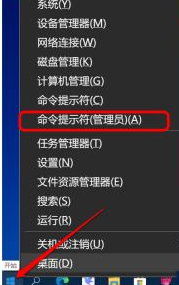
- 将 powercfg /h on 这个命令输入到管理员命令提示符窗口,并按下回车键确认。完成后关闭命令提示符窗口。
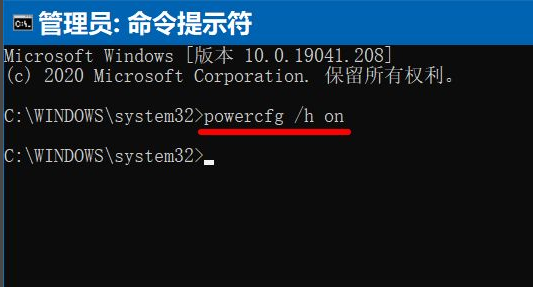
- 打开控制面板,找到并点击【电源选项】,接着点击左侧的【选择电源按钮的功能】,随后在右侧区域点击【更改当前不可用的设置】。在“关机设置”部分,勾选【启用快速启动】选项,最后点击【确定】保存更改。
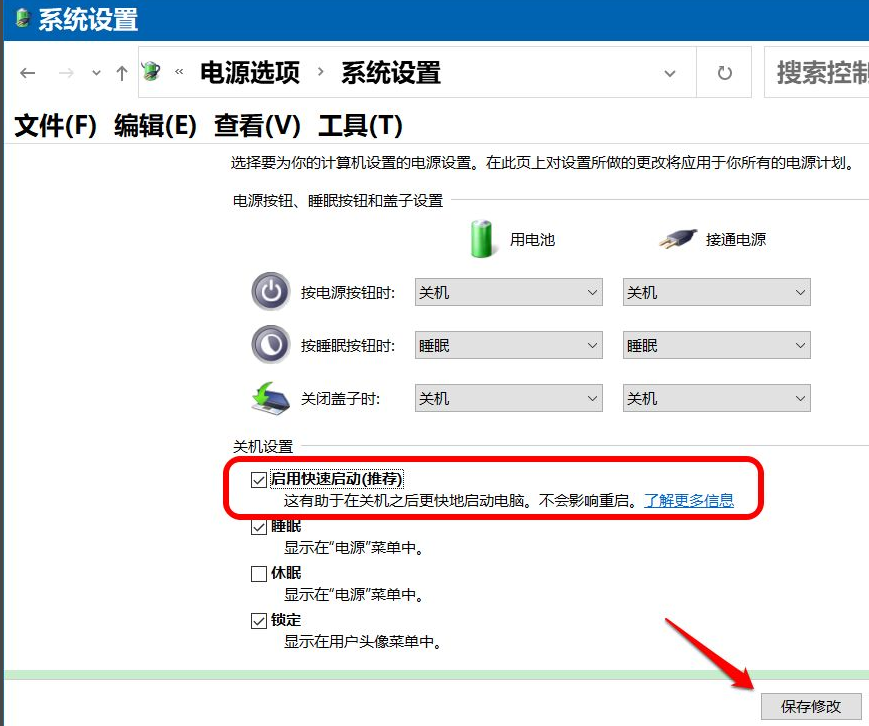
以上就是解决Win10更新后开机时间过长的方法啦!希望对大家有所帮助!
本篇关于《Win10更新后开机慢?教你快速解决!》的介绍就到此结束啦,但是学无止境,想要了解学习更多关于文章的相关知识,请关注golang学习网公众号!
相关阅读
更多>
-
501 收藏
-
501 收藏
-
501 收藏
-
501 收藏
-
501 收藏
最新阅读
更多>
-
174 收藏
-
204 收藏
-
309 收藏
-
409 收藏
-
156 收藏
-
296 收藏
-
182 收藏
-
334 收藏
-
301 收藏
-
119 收藏
-
452 收藏
-
399 收藏
课程推荐
更多>
-

- 前端进阶之JavaScript设计模式
- 设计模式是开发人员在软件开发过程中面临一般问题时的解决方案,代表了最佳的实践。本课程的主打内容包括JS常见设计模式以及具体应用场景,打造一站式知识长龙服务,适合有JS基础的同学学习。
- 立即学习 543次学习
-

- GO语言核心编程课程
- 本课程采用真实案例,全面具体可落地,从理论到实践,一步一步将GO核心编程技术、编程思想、底层实现融会贯通,使学习者贴近时代脉搏,做IT互联网时代的弄潮儿。
- 立即学习 516次学习
-

- 简单聊聊mysql8与网络通信
- 如有问题加微信:Le-studyg;在课程中,我们将首先介绍MySQL8的新特性,包括性能优化、安全增强、新数据类型等,帮助学生快速熟悉MySQL8的最新功能。接着,我们将深入解析MySQL的网络通信机制,包括协议、连接管理、数据传输等,让
- 立即学习 500次学习
-

- JavaScript正则表达式基础与实战
- 在任何一门编程语言中,正则表达式,都是一项重要的知识,它提供了高效的字符串匹配与捕获机制,可以极大的简化程序设计。
- 立即学习 487次学习
-

- 从零制作响应式网站—Grid布局
- 本系列教程将展示从零制作一个假想的网络科技公司官网,分为导航,轮播,关于我们,成功案例,服务流程,团队介绍,数据部分,公司动态,底部信息等内容区块。网站整体采用CSSGrid布局,支持响应式,有流畅过渡和展现动画。
- 立即学习 485次学习
